Hiện nay lỗi không copy được từ file cad sang file cad khác diễn ra rất phổ biến. Đặc biệt điều khó khăn nhất khi gặp phải lỗi này người dùng không biết nguyên nhân từ đâu. Sau đây chúng tôi sẽ hướng dẫn khắc phục lỗi không copy được từ file cad sang file cad khác.

Lỗi có thể copy nhưng không thể paste được đối tượng
Trong trường hợp người dùng mắc phải lỗi này thì đây chính là lỗi do bên trong file Autocad . Thông thường thì lỗi này sẽ thường xuyên xảy ra ở một số bản vẽ nhất định còn phần lớn các bản vẽ còn lại thì vẫn bình thường. Người dùng thực hiện khắc phục lỗi này bằng cách thực hiện sử hoặc giảm đi tối thiểu dung lượng file. Người dùng có thể thực hiện theo một số cách sau đây:
Cách 1: Cần thực hiện Insert file cần copy vào file cần paste
. Bước 1: Đầu tiên người dùng tiến hành sử dụng lệnh Audit / Yes (Y) để thực hiện điều chỉnh lỗi sai ngầm của bản vẽ Autocad.
. Bước 2: Sau đó thì bạn dùng lệnh WBlock để thực hiện ghi toàn bộ tất cả các đối tượng trong bản vẽ ra một file mới.
. Bước 3: Tại đây người dùng sử dụng lệnh Insert để thực hiện chèn file cần hiệu chỉnh vào một file mới. Lúc này tại Explode thì người dùng sẽ được toàn bộ dữ liệu.
Cách 2: Thực hiện các bước lưu file Autocad sang định dạng .dxf và sử dụng lệnh Audit
Thông thường thì đây chính là cách thực hiện đơn giản, hiệu quả nhất. Người dùng cần thực hiện một số bước sau đây:
. Bước 1: Đầu tiên thì người dùng thực hiện SAVE AS file của mình về định dạng *.dxf. Trong quá thực hiện thì người dùng cần phải lưu ý rằng đôi khi có một số file bị lỗi nhưng không thể lưu về được dạng này.
. Bước 2: Tiếp theo thì người dùng tiến hành mở file vừa lưu lên
. Bước 3: Tại đây thì người dùng cần thực hiện gõ lệnh –PU ← (những lệnh có – phía trước có thể tùy chọn vào command) , A ← (chọn hết các items), * ← (chọn names theo mặc định), N ← (để không phải verify từng đối tượng cụ thể).
. Bước 4: Chọn AUDIT ← (để fix lỗi), chọn Y ← (để thực hiện sửa các lỗi đã được tìm ra).
. Bước 5: Tại đây thì người dùng lưu lại định dạng *.dwg bình thường và tiến hành kiểm tra lại toàn bộ.
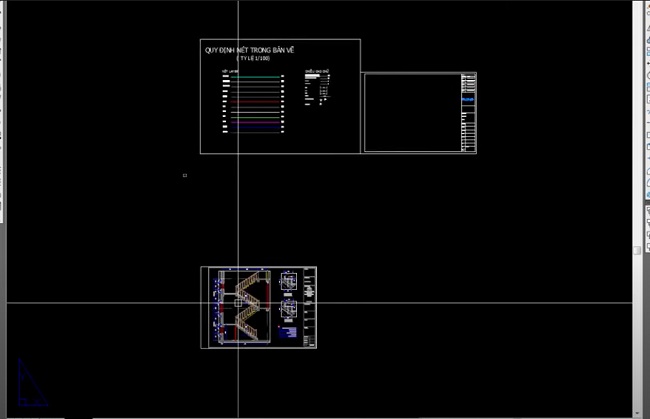
Lỗi shortcut Ctrl C không có tác dụng
Trong quá trình người dùng thực hiện copy và paste thì hai phím tắt Ctrl+C và Ctrl+V rất quen thuộc. Tuy nhiên thì trong quá trình thiết kế bản vẽ trong cad thì đôi lúc người dùng sẽ gặp trường hợp không thực hiện được hai phím tắt này. Với trường hợp như thế này thì nguyên nhân phần lớn là do:
Nguyên nhân thứ nhất có thể là do phím nóng này hiện đang được sử dụng ở trên một ứng dụng nào đó đang hiện hành . Để có thể khắc phục được thì đầu tiên người dùng cần thực hiện kiểm tra xem hiện tại có phần mềm nào đang sử dụng phím nóng này không, nếu như có thì lúc này người dùng cần phải tắt đi hoặc cài phím khác.
Thứ 2 chính là tham số của PICKFIRST đang bằng 0 và tùy chọn chọn gõ lệnh trước khi lựa chọn đối tượng. Cách khắc phục thì sẽ rất đơn giản, ở đây người dùng chỉ cần chỉnh tham số pickfirst sang giá trị bằng 1 là được.
Nguyên nhân thứ 3 là xảy ra ở lỗi ở hệ thống Cache tạm thời của Windows. Đây chính là một trong những nguyên nhân xảy ra thường xuyên nhất và cũng là trường hợp cần phải xử lý mất rất nhiều thời gian. Người dùng cần thực hiện một số bước sau đây:
. Bước 1: Đầu tiên thì người dùng cần thực hiện khởi động lại máy, sau khi đã khởi động xong thì bạn chờ trong 3 phút. Người dùng cần lưu ý rằng trong lúc chờ thì không được mở bất kỳ một ứng dụng nào.
. Bước 2: Tiếp theo thì bạn thực hiện mở Run bằng tổ hợp phím Window + R. Tại đây thì người dùng thực hiện gõ vào “%TEMP%” để có thể mở được thư mục tạm của Windows.
. Bước 3: Sau đó thì nhấn vào Ctrl + A để có thể chọn hết tất cả các file và Shift + Delete để thực hiện xóa hết tất cả các đối tượng ở trong thư mục Temp.
. Bước 4: Cuối cùng thì bạn thực hiện Restart lại máy và xem kết quả.
Lỗi không copy được ở trong Cad “copy to clipboard failed”
Thông thường khi người dùng mắc phải lỗi này thì nguyên nhân chính là do các đối tượng không tương thích với Autocad. Khi các đối tượng được import vào Autocad nhưng lại không nhận dạng được thì lúc này Autocad sẽ gán cho chúng thành đối tượng Proxy hay chính là kẻ mạo danh.
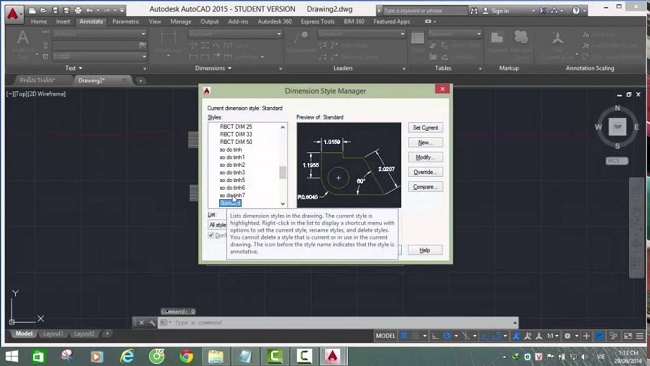
Đặc biệt thì các đối tượng này sẽ thường gây ra các xung đột ở trên bản vẽ. Điều này sẽ làm cho máy bị lag cũng như làm tăng dung lượng. Để giải quyết được vấn đề này thì người dùng chỉ cần thực hiện loại bỏ được Proxy Objects.
Một số cách loại bỏ Proxy Objects như sau:
Cách 1: Người dùng tìm kiếm và thực hiện xóa đi các layout bị lỗi.
Cách 2: Bạn cần Recover lại File bị lỗi bằng cách thực hiện nhập lệnh Recover và chọn đến file bị lỗi.
Cách 3: Người dùng tiến hành mở một file cad mới và sau đó thực hiện insert bản vẽ bị lỗi vào.
Cách 4: Nếu bản vẽ có nhiều Layouts thì để khắc phục được thì người dùng cần phải thực hiện lưu file về định dạng *.dxf . Sau khi đã lưu xong thì người dùng mở file dxf vừa được lưu và thực hiện lưu về định dạng dwg trở lại.
Trên đây là một số hướng dẫn khắc phục lỗi không copy được từ file cad sang file cad khác đơn giản, nhanh chonhs, hiệu quả. Hy vọng với chia sẻ của bài viết trên bạn có thể thực hiện thành công. Cảm ơn các bạn!





Discussion about this post